Excel'de belirli bir aralıktaki hücre değeri değişirse uyarı kutusu nasıl açılır?
Bazen kendinizi belirli bir çalışma sayfasındaki bir aralıktaki değişiklikler konusunda uyarmak isteyebilirsiniz. Bu durumda, belirli bir aralıktaki hücre değeri değişirse size yardımcı olmak için bir uyarı kutusu açılacaktır. Bu makalede VBA yöntemiyle bunu gerçekleştirebilirsiniz.
VBA kodu ile belirli bir aralıktaki hücre değeri değişirse uyarı kutusu açma
VBA kodu ile belirli bir aralıktaki hücre değeri değişirse uyarı kutusu açma
Aşağıdaki VBA kodu, belirli bir çalışma sayfasının belirli bir aralığındaki hücre değeri değişirse bir uyarı kutusu açacaktır. Lütfen aşağıdaki adımları izleyin.
1. Microsoft Visual Basic for Applications penceresini açmak için Alt + F11 tuşlarına aynı anda basın.
2. Microsoft Visual Basic for Applications penceresinde, sol taraftaki çubukta bulunan (belirtilen aralık burada yer alır) sayfa adına çift tıklayın ve ardından aşağıdaki VBA kodunu kopyalayıp bu Code penceresine yapıştırın.
VBA kodu: Belirli bir aralıktaki hücre değeri değişirse uyarı kutusu açma
Private Sub Worksheet_Change(ByVal Target As Range)
If Not (Application.Intersect(Range("A1:E19"), Target) Is Nothing) Then
MsgBox "Cell " & Target.Address & " has changed.", vbInformation, "Kutools for Excel"
End If
End SubNot: Kodda belirtilen A1:E19 aralığını ihtiyaç duyduğunuz aralığa değiştirebilirsiniz.
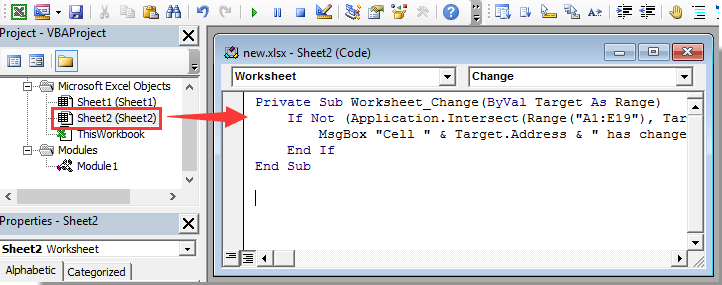
3. Microsoft Visual Basic for Applications penceresini kapatmak için Alt + Q tuşlarına aynı anda basın.
Şimdi itibaren, A1:E19 aralığındaki hücre değerleri değiştiğinde, otomatik olarak bir mesaj kutusu açılacaktır. Ekran görüntüsüne bakınız:


Kutools AI ile Excel Sihirini Keşfedin
- Akıllı Yürütme: Hücre işlemleri gerçekleştirin, verileri analiz edin ve grafikler oluşturun—tümü basit komutlarla sürülür.
- Özel Formüller: İş akışlarınızı hızlandırmak için özel formüller oluşturun.
- VBA Kodlama: VBA kodunu kolayca yazın ve uygulayın.
- Formül Yorumlama: Karmaşık formülleri kolayca anlayın.
- Metin Çevirisi: Elektronik tablolarınız içindeki dil engellerini aşın.
En İyi Ofis Verimlilik Araçları
Kutools for Excel ile Excel becerilerinizi güçlendirin ve benzersiz bir verimlilik deneyimi yaşayın. Kutools for Excel, üretkenliği artırmak ve zamandan tasarruf etmek için300'den fazla Gelişmiş Özellik sunuyor. İhtiyacınız olan özelliği almak için buraya tıklayın...
Office Tab, Ofis uygulamalarına sekmeli arayüz kazandırır ve işinizi çok daha kolaylaştırır.
- Word, Excel, PowerPoint'te sekmeli düzenleme ve okuma işlevini etkinleştirin.
- Yeni pencereler yerine aynı pencerede yeni sekmelerde birden fazla belge açıp oluşturun.
- Verimliliğinizi %50 artırır ve her gün yüzlerce mouse tıklaması azaltır!
Tüm Kutools eklentileri. Tek kurulum
Kutools for Office paketi, Excel, Word, Outlook & PowerPoint için eklentileri ve Office Tab Pro'yu bir araya getirir; Office uygulamalarında çalışan ekipler için ideal bir çözümdür.
- Hepsi bir arada paket — Excel, Word, Outlook & PowerPoint eklentileri + Office Tab Pro
- Tek kurulum, tek lisans — dakikalar içinde kurulun (MSI hazır)
- Birlikte daha verimli — Ofis uygulamalarında hızlı üretkenlik
- 30 günlük tam özellikli deneme — kayıt yok, kredi kartı yok
- En iyi değer — tek tek eklenti almak yerine tasarruf edin